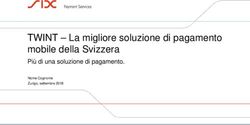INSERTO PER LE ISTRUZIONI PER L'USO DEI CARAVAN NEL 2017 DESCRIZIONI DI: HOBBYCONNECT - APP MYHOBBY
←
→
Trascrizione del contenuto della pagina
Se il tuo browser non visualizza correttamente la pagina, ti preghiamo di leggere il contenuto della pagina quaggiù
ONTOUR • DE LUXE • DE LUXE EDITION • IC LINE • EXCELLENT • PRESTIGE • PREMIUM • LANDHAUS Inserto per le istruzioni per l'uso dei caravan nel 2017 I Descrizioni di: - HobbyConnect - App MyHobby
HobbyConnect*
HobbyConnect consente di far funzionare la maggior parte dei componenti
bus del caravan anche mediante terminali mobili (smartphone/tablet/PC/
notebook). Ciò presuppone attualmente l'impiego della app "MyHobby".
La app MyHobby è fondamentalmente gratuita e disponibile in una versione
demo anche senza il sistema HobbyConnect.
In presenza di una versione demo, i componenti del proprio
caravan non sono collegati alla app.
- La app MyHobby è disponibile solo per i sistemi operativi
iOS o Android.
- La app MyHobby viene continuamente perfezionata e ag-
giornata, dando così la possibilità di usufruire di sempre
nuove funzionalità in-app.
- Al momento è allo studio una versione HTML (per un ac-
cesso al veicolo tramite Internet).
Per il collegamento tra i componenti bus del caravan e la app è necessario
il sistema HobbyConnect sotto forma di una Connect Box installata nel
caravan, munita di una scheda SIM integrata.
Il collegamento tra il caravan e la app richiede l'attivazione della Connect
Box sul server e l'assegnazione al veicolo corrispondente. Per l'attivazione
occorre inserire nella app MyHobby l'apposito codice di accesso (il codice
MyHobby).
L'attivazione della Connect Box è effettuata dal concessio-
nario di riferimento su richiesta del cliente, al quale viene poi
inviato via e-mail il codice di accesso oppure fornita perso-
nalmente la key card.
Tramite la scheda SIM la Connect Box si connette automati-
camente al server non appena la Box risulta collegata elettri-
camente. Collegare la Box al sistema di bordo solo quando si
deve impiegare il sistema HobbyConnect.
La scheda SIM comprende un contratto di telefonia M2M della durata di
12 mesi (per la trasmissione dati tramite Internet). La durata del contratto
ha inizio non appena il sistema si connette al server tramite la scheda SIM.
Trascorsi 10 mesi dal primo collegamento, la app MyHobby segnala la
possibilità di prolungare a pagamento il contratto telefonico. Allo scadere
dei 12 mesi la scheda SIM si disattiva, a meno che il contratto non sia
stato prolungato. Si fa presente che è possibile rinnovarlo solo per altri 12
mesi. Trascorso quest’ultimo periodo, la scheda SIM utilizzata non sarà più
valida e, per riattivare il sistema HobbyConnect, occorrerà acquistarne
una nuova presso il concessionario Hobby.
2- La durata del contratto di telefonia è di 12 mesi, poi i suc-
cessivi rinnovi sono a pagamento.
- Trascorso il periodo del rinnovo, la scheda SIM diventa in-
utilizzabile.
- Vengono impiegate speciali schede SIM M2M, che sono
disponibili solo presso il concessionario Hobby.
- In mancanza di un rinnovo sarà possibile controllare in re-
moto i rispettivi componenti solo tramite Bluetooth a una
distanza ravvicinata.
- Affinché sia possibile una trasmissione dati, il caravan
deve trovarsi in Europa.
Informazioni generali per l'utilizzo del sistema HobbyConnect
I dati di accesso e le impostazioni utente sono gestiti dal concessionario
Hobby.
- Contattare il concessionario di riferimento nel caso di un cambiamento
dei dati utente.
- Trattare in maniera riservata il codice di accesso (il codice MyHobby).
Chiunque sia in possesso del codice di accesso può prendere il con-
trollo remoto dei componenti collegati. Un'eventuale perdita del codice
di accesso va segnalata immediatamente al rivenditore di riferimento.
- Anche nella fase di acquisto e di vendita di un veicolo equipaggiato con
il sistema HobbyConnect occorre fare attenzione al cambiamento degli
account e delle impostazioni utente.
Utilizzo della app "MyHobby"
A seconda del sistema operativo del terminale mobile, le de-
scrizioni e le illustrazioni fornite possono variare.
Installare la app MyHobby sul terminale impiegato, dopodiché aprirla.
2
La app si avvia tramite "Collegamento con MyHobby“ j.
Registrazione
Quando si avvia la app per la prima volta, occorre prima effettuare una re-
gistrazione entrando nel menù k . Procedere nel modo indicato nella fig. 3.
Se la app è già stata avviata, si accede alla sezione in cui vengono richiesti
i dati dell'account selezionando "Codice MyHobby" p .
Test versione demo
PROVA DI SIMULAZIONE MYHOBBY
Collegamento con MyHobby
CODICE MYHOBBY O BLUETOOTH 1
Fig. 1
3Sistema operativo Android
Aanmelden Qui accanto è visualizzata l'interfaccia di registrazione con il sistema ope-
rativo Android.
E-mail:
Si procede alla registrazione tramite "Ancora senza un account? Creane
Password: uno nuovo." l . Effettuare la registrazione nel modo indicato nella fig. 4.
Ancora senza un account?
3
Con la funzione "Hai dimenticato la password?" n si resetta la password
Creane uno nuovo.
ricevendone una nuova all'indirizzo e-mail indicato.
PROCEDI 4
Hai dimenticato la password
5
Fig. 2
Sistema operativo iOS
Si procede alla registrazione tramite "Ancora senza un account? Fare clic
Per utilizzare MyHobby, occorre prima
qui“l .
effettuare il login con l'indirizzo e-mail e
la password indicati all'atto della registra-
zione. Il codice MyHobby va inserito nella Effettuare la registrazione nel modo indicato nella fig. 4.
fase successiva.
Indirizzo e-mail:
Password:
Ancora senza un account? Fare clic qui. 3
Effettua il login 4
Fig. 3
Indicare l'indirizzo e-mail, il nome e il cognome e impostare la password,
Per utilizzare MyHobby, occorre prima
effettuare il login con l'indirizzo e-mail e
dopodiché selezionare il pulsante "Crea gratuitamente un account" .o
la password indicati all'atto della registra-
zione. Il codice MyHobby va inserito nella
fase successiva. Nella fase successiva sarà inviata un'e-mail con un link di conferma da
Indirizzo e-mail: cliccare per concludere la registrazione (questa funzionalità è ancora in
mario@rossi.it fase di sviluppo).
Password:
In un secondo momento, per avviare la app, basterà poi inserire sempre
questo indirizzo e-mail e la password appena impostata tramite la masche-
•••••••
Nome: ra di inserimento (fig. 2/fig. 3) e azionare il pulsante "Procedi"/"Effettua il
Mario login"m .
Cognome:
Rossi
A questo punto si accede al menù di avvio.
Crea gratuitamente un
account 6
Fig. 4
4Il codice MyHobby
Pagina personale Selezionare "Codice MyHobby" p per poi inserire il codice di accesso.
Impostazioni scelte Messaggi
- Il codice di accesso è fornito dal concessionario di riferi-
mento.
COLLEGAMENTI A MYHOBBY
- Prestare particolare attenzione ai caratteri maiuscoli e mi-
Codice MyHobby 7 nuscoli.
- Quando il collegamento con il caravan risulta attivato,
Bluetooth 8 viene emesso un messaggio.
Chi siamo
Termini e condizioni d'uso Solo dopo un primo collegamento del caravan con la app
mediante l'inserimento del codice di accesso si attiva la fun-
Registrazione zione Bluetooth, che non sarebbe altrimenti disponibile per
Crea gratuitamente un un collegamento in precedenza.
account
Fig. 5
Nella parte superiore dello schermo compare il codice MyHobby inserito
(che nel caso attuale è stata rimosso per ragioni di privacy).
Utilizzando il pulsante "Rimuovi il codice MyHobby", r il collegamento
Rimuovi il codice MyHobby 9 si richiude e il codice di accesso inserito viene cancellato.
Fig. 6
Effettuazione di un collegamento Bluetooth
Per stabilire la connessione tra il terminale mobile e il pannello di comando
TFT all'interno del caravan, è necessario attivare la funzione Bluetooth su
entrambi gli elementi.
Alimentazione Serbatoio acqua
Accuvoeding Niveauaanduiding
Attivare Bluetooth per consen-
Per poter utilizzare le funzioni della app, l'applicazione richiede quindi
drinkwatertank
tire a "MyHobby" di effettuare
il collegamento con il caravan.
l'attivazione di Bluetooth (fig. 7).
Impostazioni
23,0°C
OK
Fockbek
1) Attivare la funzione Bluetooth sul terminale mobile, consultando in caso
NEL VEICOLO 12,5°C ALL'ESTERNO
di necessità le istruzioni per l'uso del produttore.
2) Attivare la funzione Bluetooth sul pannello di comando TFT del caravan,
procedendo nel modo indicato di seguito:
3 utenti 5
VEICOLO OFFLINE LUCE
Fig. 7
Selezionare nella schermata di avvio il sottomenù HobbyConnect 10 me-
diante il tasto funzione programmabile o la manopola di controllo.
Nella schermata di avvio compare subito lo stato di collegamento attuale 11 :
simbolo bianco: HobbyConnect è presente;
Fig. 8
10 11 simbolo arancione: il collegamento Bluetooth sta per essere
effettuato oppure chiuso;
simbolo verde: il collegamento Bluetooth è attivo.
5Attivare e disattivare il collegamento Bluetooth mediante la funzione "on/
off" 12 nel relativo sottomenù.
Viene avviato un conto alla rovescia che dura 2 minuti; durante
questo intervallo di tempo il caravan compare tramite Bluetooth
sul terminale mobile.
Fig. 9
12
Se le funzioni Bluetooth sono state attivate con successo, procedere al
collegamento dei componenti tramite il pulsante "Bluetooth" q
nel menù
di avvio della app e avviare poi la funzione "Cerca" 13 .
1. Attivazione di Bluetooth nel
pannello di comando
Nel pannello di comando a bordo
del veicolo è presente una selezione
menù per Bluetooth. Attivare ora Questa operazione può richiedere al massimo 30 secondi.
Bluetooth.
2. Ricerca di unità Bluetooth
Premere qui sotto sul pulsante
"Cerca" per creare un collegamento
Bluetooth.
Cerca 13
Fig. 10
Qui accanto (fig. 11) è riportata un'immagine in cui si può vedere che il
collegamento Bluetooth è riuscito.
Esiste già un collegamento Bluetooth.
Chiudi il collegamento
Fig. 11
Questo tipo di segnalazione compare sul pannello TFT se non è stato
possibile creare un collegamento Bluetooth.
Ricontrollare le impostazioni Bluetooth del terminale mobile.
Fig. 12
6Un eventuale mancato collegamento con il caravan è rico-
noscibile da alcune caratteristiche. L'interfaccia di insieme
appare opaca e viene visualizzato il messaggio "Controllo
non disponibile/VEICOLO OFFLINE".
Stato batteria
FUNZIONAMENTO
Serbatoio acqua Ciò può essere dovuto alle cause indicate qui di seguito.
INDICATORE
BATTERIA SERBATOIO - È stato inserito un codice di accesso errato ed è quindi
opportuno inserirlo di nuovo.
- Il segnale della Connect Box è troppo debole. A seconda
della copertura di rete, il problema può essere costituito
23,0°C Fockbek anche dalla posizione in cui ci si trova.
NEL VEICOLO 12,5°C ALL'ESTERNO
In caso di domande o difficoltà, contattare il partner con-
trattuale di riferimento.
Controllo non
disponibile -
VEICOLO OFFLINE LUCI ON
Fig. 13
Utilizzo delle funzioni della app
L'interfaccia utente mostra le funzioni che si possono leggere e/o control-
lare con la app.
A seconda della dotazione del caravan variano gli elementi di
Stato batteria Serbatoio acqua
INDICATORE
controllo visualizzati nell'interfaccia della app.
BATTERIA IN CARICA
SERBATOIO
Basta toccare leggermente una volta sola la funzione deside-
rata per accedere al relativo sottomenù e ricevere informazioni
più dettagliate su di essa.
NEL VEICOLO 14 19,5°C ALL'ESTERNO
1 utente 9
VEICOLO ONLINE LUCI ON
Fig. 14
Sottomenù: NEL VEICOLO 14
Se si desidera essere costantemente informati sullo stato di un dispositivo
collegato o sulla temperatura, attivare la funzione di notifica 15 .
TEMPERATURA INTERNA
Riscaldamento
Il sistema è spento.
Climatizzatore
Il sistema è spento.
Riscaldamento a
pavimento 15
Invio di una notifica
per la temperatura
interna
15
Fig. 15
7Hobby-Wohnwagenwerk Ing. Harald Striewski GmbH Harald-Striewski-Straße 15 D-24787 Fockbek/Rendsburg www.hobby-caravan.de
Puoi anche leggere